Come recuperare i dati dal backup di iTunes
Il recupero dei dati dal backup di iTunes può essere una scelta preferibile, se non si riesce a ripristinare i dati da iOS 18/17/16[iPhone 16/Plus/Pro(Max) supportato]. Ma prima di iniziare, assicurarsi che iTunes abbia eseguito il backup dei dati desiderati. In caso contrario, non è possibile recuperare i dati come si pensa.
Disponibile per macOS 26 e versioni successive Disponibile per Windows 11/10/8.1/8/7
Passaggio 1: Passa alla modalità di ripristino del backup di iTunes
Scegliere l'opzione "Recupera dati dal backup". Attraverso questa funzione è possibile eseguire la scansione e l'anteprima dei dati di backup da iTunes.

Passaggio 2: Selezionare il backup di iTunes
Dopo aver lanciato l'opzione "Recupera dati dal backup", UltData visualizzerà automaticamente tutti i backup di iTunes sul computer. È possibile individuare i file di backup in base al nome del dispositivo, alla data di backup, al modello o alle dimensioni. Selezionare il file di backup che contiene i dati desiderati e fare clic sul pulsante "Avanti".

Nota : Il nostro file di backup di iTunes non è memorizzato nel percorso predefinito, è necessario importare manualmente il file di backup. Fare clic sul pulsante "Importa ora" e trovare il file di backup specifico, quindi aggiungerlo a UltData.
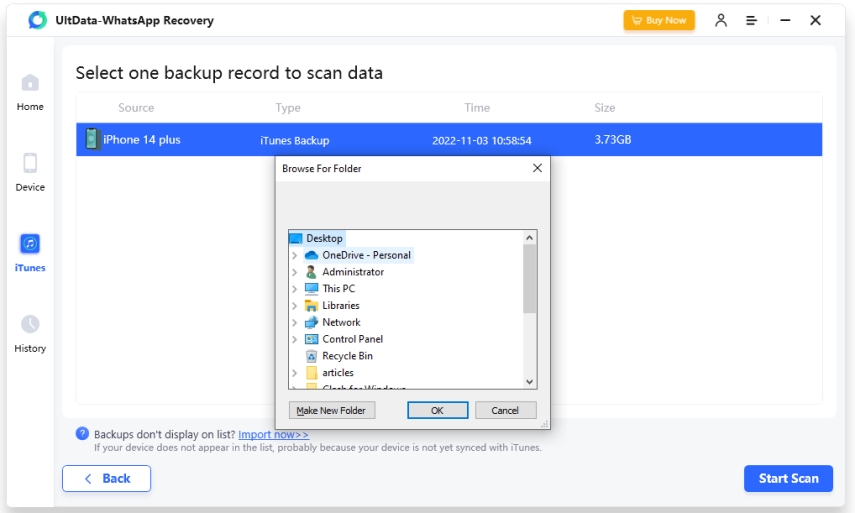
Passaggio 3: Scansione del file di backup di iTunes da WhatsApp
Dopo aver selezionato il file di backup di iTunes che si desidera ripristinare, verrà visualizzata la pagina seguente. Scegliete WhatsApp e gli allegati, quindi toccate "Scansione" per passare alla fase successiva.

Passaggio 4: Anteprima dei file persi dal backup di iTunes
I contenuti dettagliati si trovano in base alla categoria di appartenenza. Toccare una categoria specifica sulla sinistra per espandere i dati dettagliati. I risultati della scansione contengono sia elementi esistenti che eliminati; è possibile scegliere "Mostra solo eliminati" per filtrare i dati eliminati.

Passaggio 5: Recuperare i dati di WhatsApp dal backup di iTunes
Selezionare i file necessari e fare clic su " Recupero su PC". Aspettare un attimo e recuperare i dati con successo.

A questo punto è possibile vedere i dati recuperati per verificare se sono stati recuperati completamente. Se le immagini recuperate non possono essere aperte, si consiglia di riprovare.
Ti è di Aiuto?
Hai ancora bisogno di Aiuto ?
Contatta semplicemente il nostro team di supporto che sarà lieto di aiutarti. Puoi inviare un modulo online qui..


